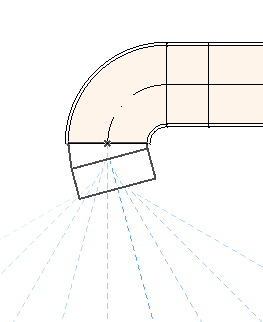
1.Haga clic en Empezar Recorrido, en la parte inferior de la paleta Recorrido MEP.
Nota: Asegúrese de que la función Autoagrupar (Edición > Agrupar > Autoagrupar) está desactivada.
2.Haga clic y arrastre en la ventana activa, como si dibujara una polilínea, y siga insertando segmentos adicionales del recorrido.
–La herramienta activa cambia automáticamente a la herramienta de tipo de segmento relevante (Conducto, Tubo o Bandeja de Cable), según el tipo de herramienta elegida en la parte superior de la Paleta de Recorrido.
–Los codos se insertan automáticamente. El radio del Codo depende de lo que elija en las Opciones de Recorrido (ya sea el radio del Codo definido en las definiciones de la herramienta Codo o el radio predefinido para la sección transversal de la tubería/conducto elegido. (Véase Radio de Curvatura (Opciones del Recorrido).)
–Pulse Retroceso para eliminar el último segmento insertado. Esto funciona incluso si ha finalizado el Recorrido.
–No se preocupe de las longitudes de los segmentos de conducto/tubería durante el recorrido. cuando complete el recorrido, los segmentos son automáticamente divididos en segmentos de conducto/tubería según las definiciones de “límite de segmento de Conducto/Tubo” (Opciones > Preferencias del Proyecto > Preferencias MEP)
–Las Líneas Guía visualizadas durante el Recorrido corresponden a los Ángulos Estándar del Codo (definidos en las Preferencias del Proyecto MEP).
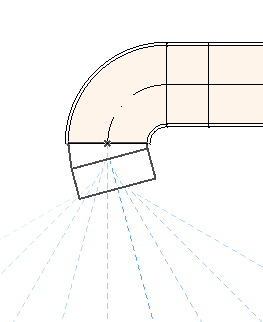
3.Para finalizar el recorrido, haga una de las siguientes acciones:
–Haga doble clic
–Haga clic en Finalizar Recorrido, en la parte inferior de la paleta Recorrido.
–Haga clic en el puerto de conexión de un elemento MEP existente
Iniciar Recorrido desde un Elemento MEP Recto
1.Haga clic en Empezar Recorrido en la paleta Recorrido MEP
2.Haga clic en el puerto de conexión de un elemento MEP colocado.
3.Haga clic para seguir con el recorrido.
–Los elementos MEP recién colocados utilizarán los parámetros (tipo de Elemento, Sistema MEP, forma, elevación) del puerto de conexión seleccionado, sobrescribiendo los parámetros actuales de la Paleta de Recorrido.
–Los puertos de conexión de los segmentos rectos son editables (aparecen como puntos calientes con forma de diamante). Esto significa que en caso de que el Recorrido tome un giro cerrado, es posible que el segmento recto se acorte de forma automática para adaptarse al Codo.
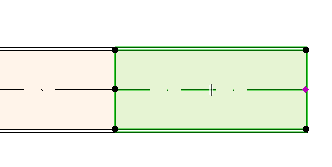
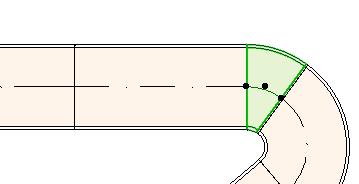
Empezar Recorrido desde un elemento MEP no rectilíneo (p. ej. Codos, Uniones, Terminales)
Estos puertos de conexión tienen geometrías fijas. No puede colocar el nuevo elemento en un ángulo que requeriría truncar el elemento MEP existente.
Ver también Empezar Recorrido con una Unión.